illustrator中用颜色面板和颜色参考填充颜色
1、打开一个实例文档。我们要给图形分别用不同的方法进行颜色的填充。

1、鼠标移动到工具栏中点击<选择工具>按钮。

2、鼠标在文档中选中要填充颜色的图形。
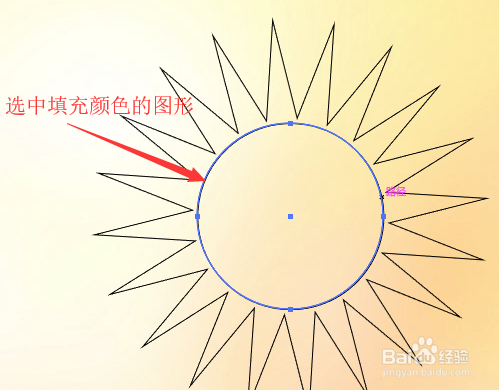
3、鼠标移动到菜单栏中,点击<窗口>按钮,在下拉列表中选中<颜色>。
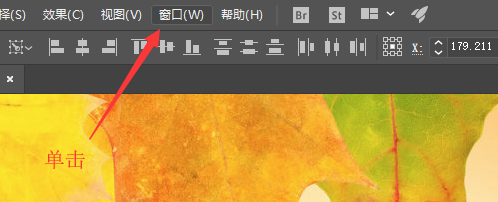

4、在弹出的颜色设面板中选中需要填充的颜色,拉动调节滑块,进行细微上的调节。
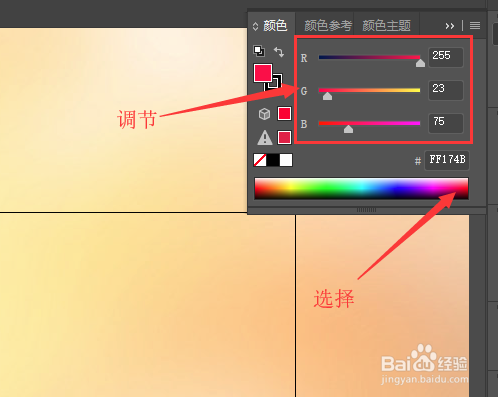
5、在文档中就可以看到图形颜色填充效果。
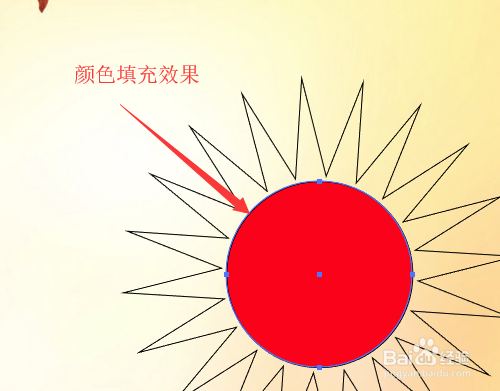
1、用选择工具选择需要填充颜色的图形路径。
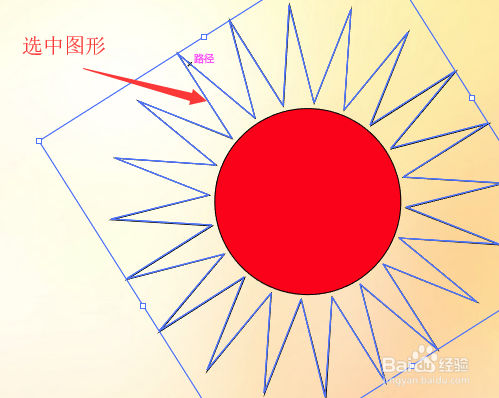
2、鼠标在颜色面板选择所需颜色后,点击<颜色参考>,切换到颜色参考面板,在其中可以选择近似的颜色填充。
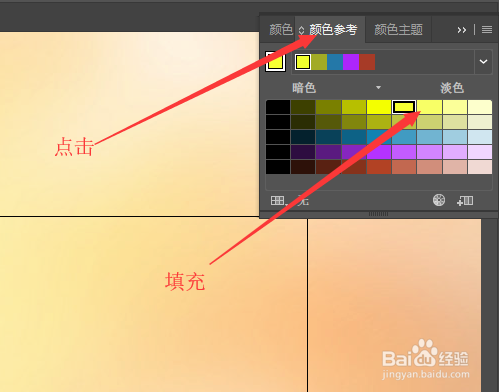
3、如果当前颜色还是满足不了我们的需要,可以点击协调规则下拉箭头,在列表中选择各种颜色组。
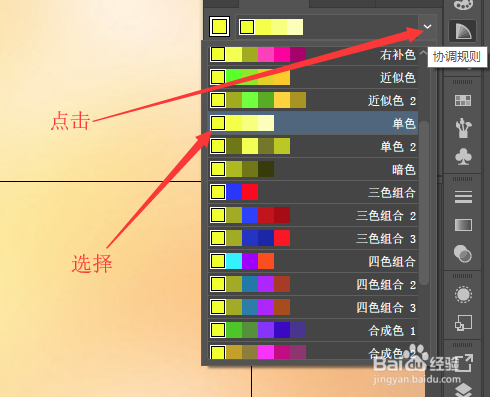
4、选择颜色组后,返回到颜色参考面板,就可以选择所需要的颜色。
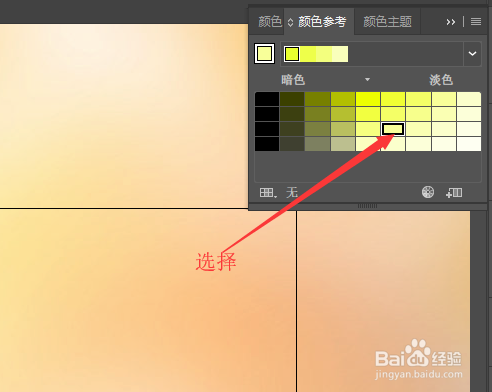
5、返回到文档中就可以看到,分别用颜色面板和颜色参考面板填充颜色的图形。
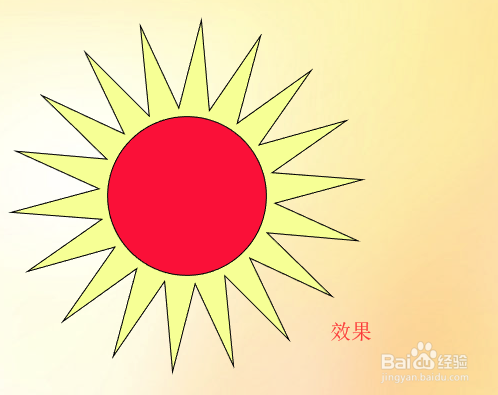
声明:本网站引用、摘录或转载内容仅供网站访问者交流或参考,不代表本站立场,如存在版权或非法内容,请联系站长删除,联系邮箱:site.kefu@qq.com。
阅读量:127
阅读量:158
阅读量:161
阅读量:124
阅读量:126